在日常使用win7系统的过程中,无线网络连接出现红叉的问题可能会让你感到困扰。这通常意味着无法连接到互联网。在这篇文章中,我们将详细介绍如何解决win7无线网络连接出现红叉的问题。我们将提供全面的解决方案,让你的网络连接能够快速恢复正常。
win7无线网络连接红叉解决方法:
方法一:
1、首先右击左下角的网络选择“打开网络和共享中心”,并在里面点击“更改适配器”。
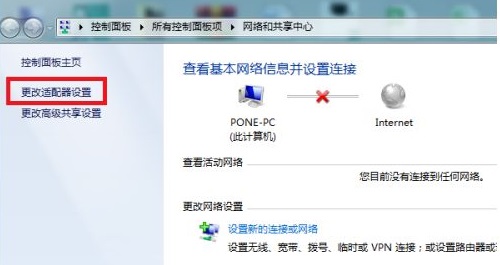
2、然后在里面找到属于自己的无线网络,此时应该是禁用状态。
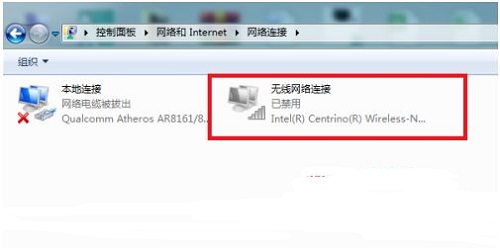
3、右击该无线网络,点击“启用”即可开启。
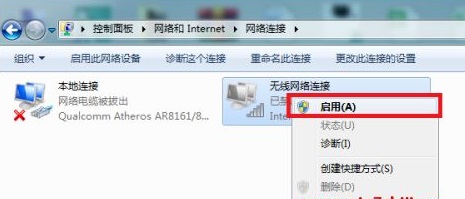
4、然后可以看到此时正在启用无线网络,成功后即可解决。
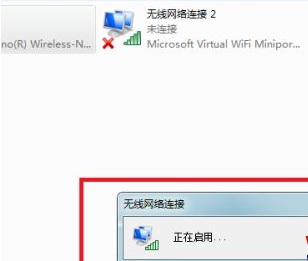
方法二:
1、首先打开“控制面板”。
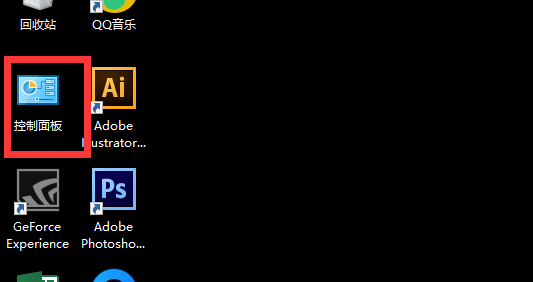
2、在控制面板中将右上角的“查看方式”更改为“小图标”。
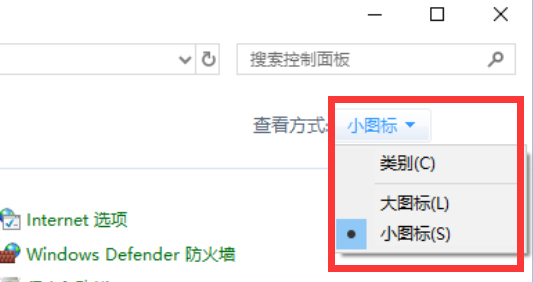
3、找到并打开“管理工具”。
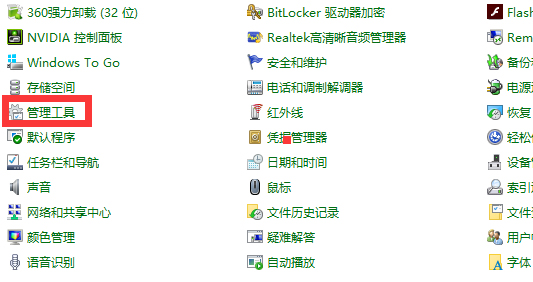
4、在其中找到“服务”,双击打开。

5、找到“BitLocker Drive Encryption Service”文件,右键点击,选择“启动”。
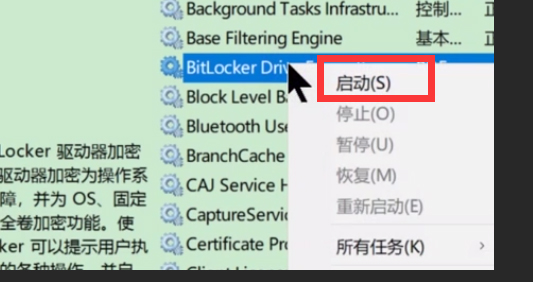
郑重声明:本文由网友发布,不代表盛行IT的观点,版权归原作者所有,仅为传播更多信息之目的,如有侵权请联系,我们将第一时间修改或删除,多谢。